如何用PS设计特效的边框字效果
1、 打开PS,按crl+n新建一个空白背景图片,设置颜色模式为RGB模式,分辨率为72,点击确定,如图

2、新建图层,选择横排文字工具,输入字体,设置字体的样式为微软雅黑,字体颜色为黑色,选择滤镜,模糊,高斯模糊,设置半径为8,点击确定。

3、新建色阶调整图层,调整字体的颜色,加深字体,将黑色的滑块向右移动,白色的滑块向左移动,灰色的滑块向左移动,如图

4、新建曲线调整图层,将其中的曲线节点向下移动,另外的节点向上移动,调整曲线的三个顶点,如图,字体变得更亮更有边框的效果,如图

5、再次新建色阶调整图层,将其中的黑色滑块向右移动,白色的滑块向左开始移动,如图

6、选择红色的通道,将其中的黑色滑块向左移动,灰色滑块向左移动,白色滑块向左移动,如图

7、再次打开色阶对话框,将其中的通道设置为蓝通道,白色的滑块向左移动,灰色的滑块向左移动,如图

8、新建组,将其中的图层和调整图层都移动到当前组图层中,如图所示,设置图层的混合模式为穿透效果。
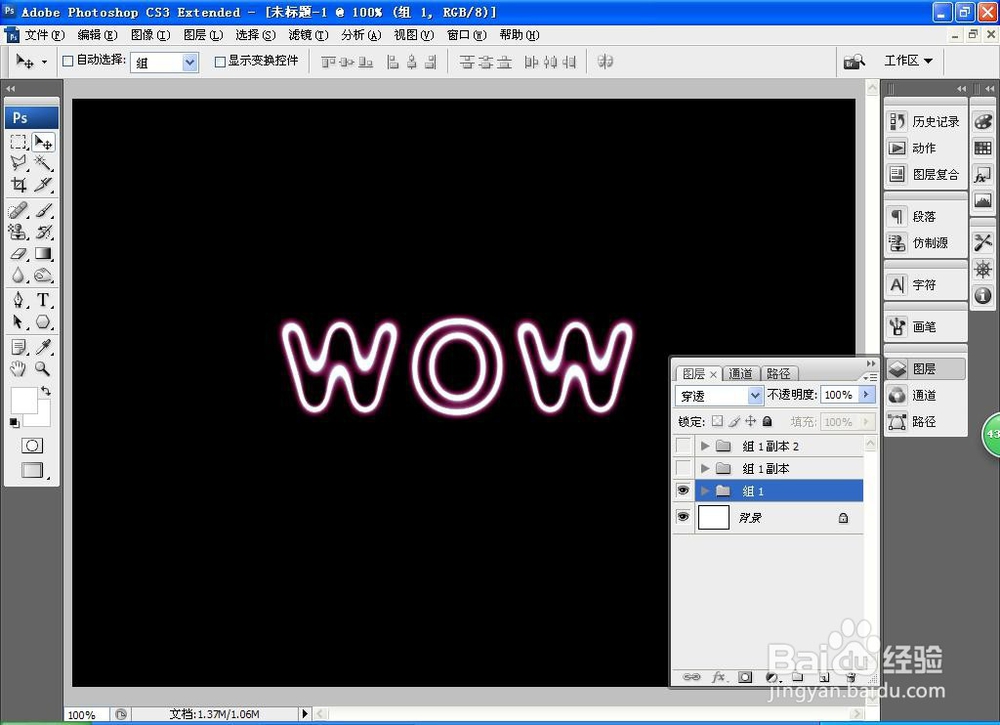
9、再次复制组副本图层,然后新建云彩图层,按下快捷键D,设置其中的前景色为黑色,填充颜色,选择滤镜,渲染,云彩,分层云彩,将其中的云彩画布设置完成,如图

10、再次新建组图层,将其中的云彩图层,再次执行滤镜,渲染,分层云彩,然后复制文本图层,设置其中的不透明度为72%
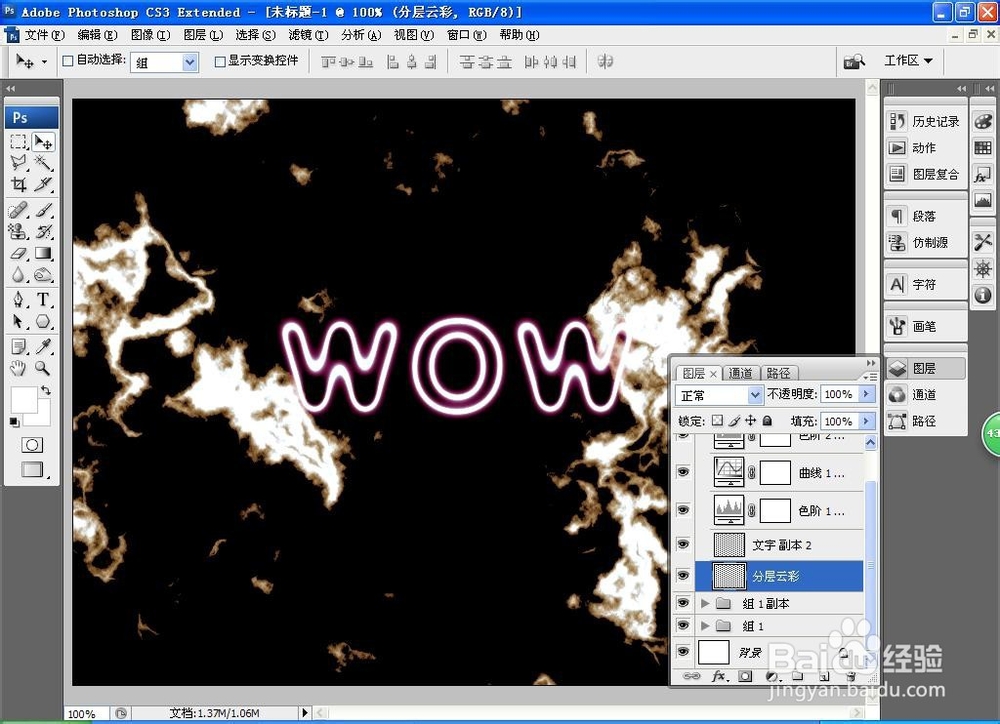
11、这样边框特效的字体就更加明显,想要更改字体的颜色,可按下crl+B打开色彩平衡对话框,修改字体的色彩,如图

12、选择横排文字工具,输入字体,栅格化文字,按crl键载入选区,选择渐变工具,设置渐变颜色从左到右为黄色到蓝色,再到黄色,再到橙色的渐变颜色填充,调整其中的字体,设计完成,如图
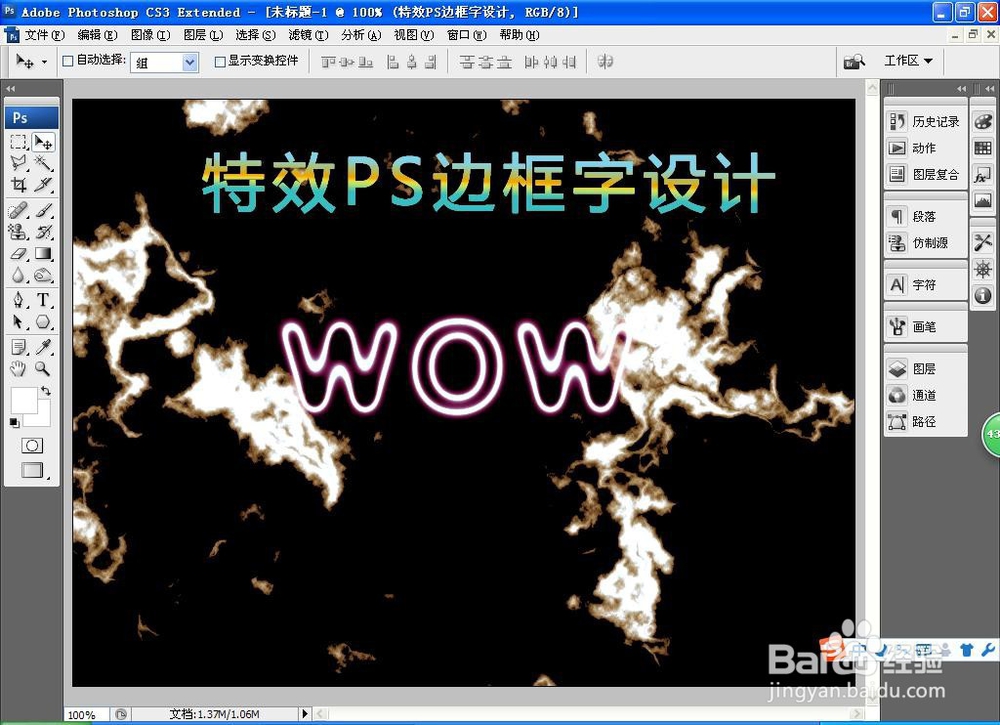
声明:本网站引用、摘录或转载内容仅供网站访问者交流或参考,不代表本站立场,如存在版权或非法内容,请联系站长删除,联系邮箱:site.kefu@qq.com。
阅读量:147
阅读量:178
阅读量:56
阅读量:124
阅读量:43